Цифрова фотографія це набагато більше, ніж просто фотозйомка з використанням цифрового фотоапарата. Цифрова фотографія має на увазі і послес'ёмочную обробку ваших фотознімків з використанням комп'ютера. Часто, процес обробки фотографії в Photoshop здається набагато більш складним, ніж є насправді. Регулювання рівнів в Photoshop - це швидкий спосіб поправити помилки експозиції, кольору і баланс білого вашої фотографії.
Для регулювання рівнів яскравості тіней півтонів і світел я знайшов у своєму фотоархіві цю темну фотографію:

Темну фотографію можна легко виправити регулюванням рівнів!
Регулювання рівнів яскравості
Після того, як ви завантажили фотографію в фотошоп відкрийте діалогове вікно регулювання рівнів зображення, для цього у верхньому меню знайдіть команду:
Image> Ajustments> Levels. (Зображення> Налаштування> Рівні.)
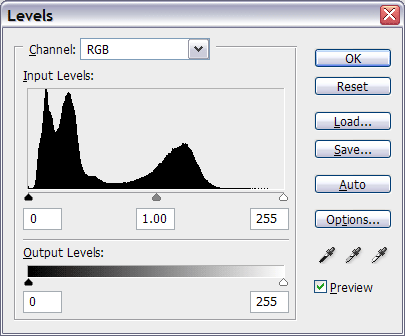
Вікно настройки рівнів
Що ж ми бачимо у вікні рівнів Photoshop?
Картинка з "чорними горами" це гістограма яскравості нашої фотографії. Під гістограмою яскравості - три трикутнички - ними ми і будемо виправляти помилки експозиції фотографії. Крайній зліва і найтемніший - це рівень яскравості тіней. Крайній праворуч і найсвітліше - рівень яскравості світлих пікселів. Ну і сірий трикутник між ними, як ви вже здогадалися, для регулювання рівнів напівтонів. В ідеалі на гістограмі не повинно бути великих провалів між вершинами. Зсув високих рівнів вліво, говорить про недодержка фотографії, а зсув вершин вправо - це пересмикування.
Регулювання рівнів в Photoshop
і фотографія до і після регулювання рівнів!
Ось і вся регулювання рівнів яскравості гістограми в фотошопі. Складно?
Довше прочитати, ніж зробити!
Цікавий Новомосковсктель може запитати, навіщо в вікні рівнів піпетки? Справа в тому, що в вікні рівнів фотошопа можна підкоригувати не тільки яскравості баланс фотографії, але тоновий. Це щось на зразок балансу білого, тільки працює трохи по іншому.
Виправлення балансу білого в Photoshop за допомогою рівнів
Піпетки служать для коригування градації чорного, сірого і білого тонів фотографії. Якщо ваш фотознімок має не зовсім точний баланс білого, до того ж деталі в темних місцях важкорозрізнювані це можна поправити регулюванням рівнів Photoshop.
Cначала беремо ліву піпетку (з чорним носиком) і прямо на фотографії тикаємо нею в саме чорне місце - саме чорне, а не саме темне. Тепер правою піпеткою (найяснішої) вказуємо самий білий піксель на фотографії. Якщо потрібно, то робимо те ж саме з середньою піпеткою, вказавши їй нейтрально сірий тон. Ось результат настройки рівня градації чорного, білого і сірого тону:

Стрілками показані чорна, біла і сіра точки.
Фотознімок став більш контрастним, а кольору яскравіше.
Якщо потрібно, в завершенні всіх налаштувань можна поправити загальну яскравість фотографії. Для цього використовуємо градиентную шкалу в низу вікна рівнів: 0 - це чорний колір на цифровому мовою, а 255 - білий. Після всіх регулювань не забудьте натиснути ОК.
Візьміть собі за правило - завжди перед початком обробки
фотографії в Phgotoshop виконувати настройку рівнів.
Це набагато поліпшить кінцевий результат редагування.
Відкрити діалогове вікно Levels (Рівні) в фотошопі можна натиснувши клавіші Ctrl + L